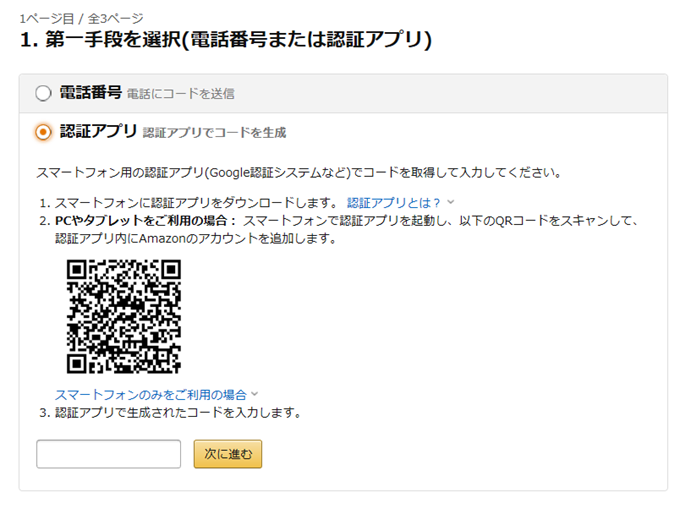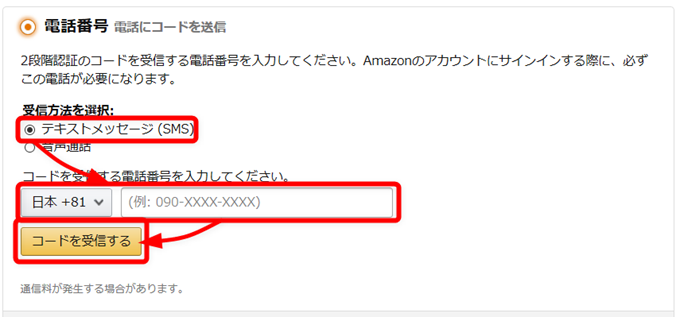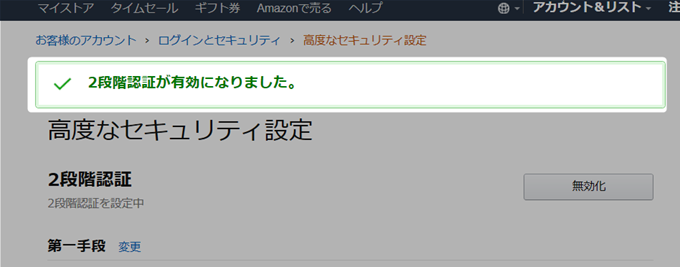Amazonでは、不正利用防止のための安全装置ともいえる2段階認証をしっかりと行うことができます。
2段階認証を設定していない場合は、ログインパスワードがクラックされてしまえば、Amazon内で好き勝手されてしまいます。
2段階認証を行うことにより、本人以外がAmazon内で商品の売買を行うことが基本的にできなくなり、セキュリティが向上します。
以下では、「Amazonで2段階認証を行う方法」を紹介します。
ログイン時の「ID/パスワード入力」の他に、アプリでのログイン可否の選択や、スマホ等に送られてくるセキュリティコードの入力を追加することで、本人以外が不正に情報にアクセスすることを防止する仕組みです。
スマホでの設定方法はこちら。
目次
Amazonで2段階認証を行う
設定を行うには、まずAmazonトップページを開いてください。
Amazonページを開いたら、「アカウント&リスト」メニューを選択してください。
高度なセキュリティー設定
「ログインとセキュリティ」画面の「高度なセキュリティー設定」項目内の「編集」ボタンを押します。
「高度なセキュリティ設定」画面で「設定を開始」ボタンを押します。
認証手段の選択
次の画面で電話で認証するか、アプリ認証するかを選択します。
電話認証
通常は電話認証を選択すればよいかと思います(※ショートメッセージが使えることが必須)。
電話認証の場合は以下の2通り。
- テキストメッセージ(SMS)
- 音声通話
スマホや携帯電話を持っている場合は、SMS(ショートメッセージ)での認証が最も楽かと思います。
電話での認証方法を選択し、電話番号を入力したら「コードを受信する」ボタンを押してください。
認証アプリ
認証アプリを選択した場合は、アプリをダウンロードして設定し、認証コードを受ける必要があります。
認証コードを受け取る
以下では、電話のSMS(ショートメッセージ)を利用した体で説明します。
「コードを送信する」ボタンを押すと電話の方にメッセージが送られてきます。
ボタン下に入力エリアが表示されるので「認証コード」を入力してください。
バックアップ手段の追加
1つの認証手段だけだと、もし仮にその手段が接続できなくなった場合に、アクセスできなくなってしまいます。
その代替手段として、バックアップ手段も登録しておきます。
こちらは、先程と別の端末などを登録してください。
先程「認証アプリ」で登録していない場合は、「認証アプリ」にしても良いかと思います。
設定前の最終確認
最後に2段階認証設定前の最終確認になります。
スクロールして、ページ下部の方にある「2段階認証を設定」ボタンを押してください。
設定完了
設定が終わると以下のように「2段階認証が有効になりました。」と表示されます。
まとめ
これでAmazonサイトで取引をする際は、2段階認証が必要になりました。
これにより、例えパスワードが悪意ある第三者に渡ったとしても、基本的に2段階認証に登録した端末を持っている本人以外は取引が出来ないので安全です。
この、2段階認証を行うことでかなりセキュリティーが確実に高まります。
2段階認証は面倒なんだよな…
なんてことは言わずに、
これからの時代、2段階認証でセキュリティーを高めるのは当たり前
くらいの気持ちで、このネット社会のご時世、作法としても2段階認証設定をしておくことに越したことはないと思います。
スマホでの設定方法はこちら。